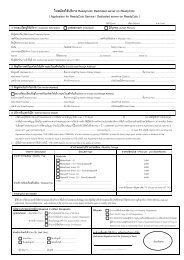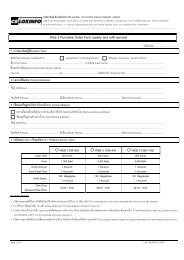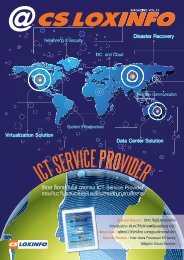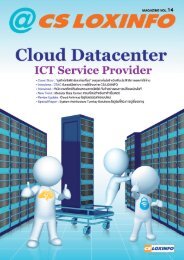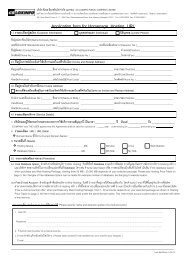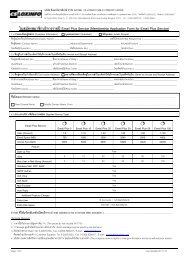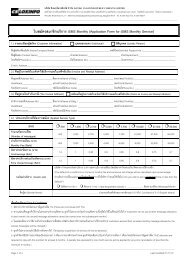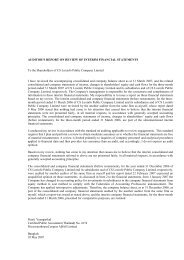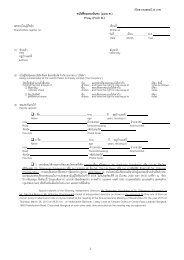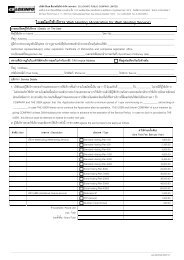Axigen Standard WebMail End-User Manual - CS LoxInfo
Axigen Standard WebMail End-User Manual - CS LoxInfo
Axigen Standard WebMail End-User Manual - CS LoxInfo
Create successful ePaper yourself
Turn your PDF publications into a flip-book with our unique Google optimized e-Paper software.
<strong>Axigen</strong> <strong>Standard</strong> <strong>WebMail</strong><br />
<strong>End</strong>-<strong>User</strong> <strong>Manual</strong><br />
Version 2.0-8.0.0<br />
<strong>CS</strong> Loxinfo Public Company Limited
<strong>Axigen</strong> <strong>Standard</strong> Webmail<br />
<strong>End</strong>-<strong>User</strong> <strong>Manual</strong><br />
Document Control Information<br />
Document Details<br />
Document Name:<br />
Purpose of Document:<br />
<strong>Axigen</strong> <strong>Standard</strong> <strong>WebMail</strong><br />
<strong>End</strong>-<strong>User</strong> <strong>Manual</strong><br />
Document version: V2.0-8.0.0 Date of First Draft: 2010-12-23<br />
Prepared by: Pruettichai Samrongthong Date Approved: [dd/mm/yyyy]<br />
Approved by:<br />
Version History<br />
Version No. Date Approved Reasons for Change Change by<br />
V.1.0-7.6.1 23/12/2010 Initial Jitasinee Sumonkasemsuk<br />
V.2.0-8.0.0 10/08/2011 Upgrade version Pruettichai Samrongthong<br />
Distribution List<br />
Version No. Name Title/Company<br />
V.1.0-7.6.1 All Internal<br />
V.2.0-8.0.0 All Internal,AIA
<strong>Axigen</strong> <strong>Standard</strong> Webmail<br />
<strong>End</strong>-<strong>User</strong> <strong>Manual</strong><br />
Table of Contents<br />
การเข ้าสู่ระบบ ....................................................................................................................................... 3<br />
การส่งอีเมล์.......................................................................................................................................... 4<br />
การลบเมล์ ........................................................................................................................................... 6<br />
การแนบไฟล์ (Attach) ........................................................................................................................... 7<br />
การอ่านข ้อความในจดหมาย .................................................................................................................... 7<br />
การค ้นหาเมล์ (Search).......................................................................................................................... 8<br />
การตอบกลับจดหมาย (Reply)................................................................................................................. 8<br />
การตอบกลับจดหมายทั้งหมด (Reply to All) .............................................................................................. 8<br />
การส่งต่อจดหมาย (Forward) ................................................................................................................. 9<br />
การจัดการโฟลเดอร์ ............................................................................................................................... 9<br />
การสร ้างโฟลเดอร์................................................................................................................................................... 9<br />
การลบโฟลเดอร์.................................................................................................................................................... 10<br />
การสร ้าง Address Books ..................................................................................................................... 11<br />
ปฏิทิน (Calendar) .............................................................................................................................. 12<br />
การแก ้ไขข ้อมูลต่างๆ (Options) ............................................................................................................. 13<br />
การแก ้ไขข ้อมูลส่วนตัว (Personal Data) ............................................................................................................... 14<br />
การตั้งค่าเวปเมล์ (Webmail Data) ......................................................................................................................... 15<br />
การตั้งค่าการตอบกลับแบบอัตโนมัติ (Out of office) ........................................................................................... 16<br />
การออกจากระบบ ................................................................................................................................ 17
<strong>Axigen</strong> <strong>Standard</strong> Webmail<br />
<strong>End</strong>-<strong>User</strong> <strong>Manual</strong><br />
การเข ้าสู่ระบบ<br />
1. กรอกชื่อผุ ้ใช ้งาน และ รหัสผ่าน แล ้วกดปุ ่ ม Login<br />
2. จะเข ้าสู่หน ้า Web mail<br />
- ในหน ้า Inbox จะแสดงรายละเอียดเกี่ยวเมล์ ต่างๆ เช่น วัน เดือน ปี , เมล์ถูกส่งมาจากใคร , ขนาดของ<br />
เมล์ เป็ นต ้น<br />
แถบเมนูเพื่อให ้เราสามารถ สร ้าง<br />
ตอบกลับ หรือส่งต่อ ข ้อความได ้<br />
จะแสดงชื่อ e-mail ของ<br />
ผู ้ใช ้งาน<br />
ปุ ่ ม Logout เพื่อออกจากระบบ<br />
แสดงสถานะว่าอยู่หน ้าไหน สามารถกดปุ ่ มเพื่อเลื่อน<br />
หน ้าถัดไป หรือย ้อนกลับไปหน ้าก่อนหน ้าได ้
<strong>Axigen</strong> <strong>Standard</strong> Webmail<br />
<strong>End</strong>-<strong>User</strong> <strong>Manual</strong><br />
การส่งอีเมล์<br />
1. คลิกที่ New Message เพื่อสร ้างข ้อความใหม่<br />
2. จะปรากฏหน ้า New Message ขึ้นมา<br />
ส่วนที่ 2 ส่วนที่<br />
3<br />
ส่วนที่<br />
1<br />
ส่วนที่ 1<br />
ส่วนที่ 4
<strong>Axigen</strong> <strong>Standard</strong> Webmail<br />
<strong>End</strong>-<strong>User</strong> <strong>Manual</strong><br />
ส่วนที่ 1<br />
To (ถึง): อีเมล์ของผู ้รับ (ถ ้ามีการส่งหาผู ้รับหลายคนสามารถใช เครื่องหมาย ้<br />
; (semi-colon) คั่น<br />
ระหว่างรายชื่อ ดังตัวอย่างในรูปด ้านล่างนี้)<br />
Cc (ส าเนา): อีเมล์ของผู ้รับคนอื่นที่ต ้องการส าเนาไปให ้<br />
Bcc (ส าเนาซ่อน): อีเมล์แอดเดรสของผู ้รับส าเนา (ผู ้รับจะไปไม่ทราบว่าเราส าเนาให ้ใครบ ้าง)<br />
Subject (ชื่อเรื่อง): หัวข ้อเรื่อง<br />
Charset (ตัวอักษร): แบบอักขระ, แบบอักษร, สีอักษร, การจัดหน ้ากระดาษ<br />
ส่วนที่ 2<br />
ที่ติดต่อ : เป็ นส่วนของ Address Book เพื่อที่เราสามารถเรียก e-mail address ที่เราบันทึกไว ้ได ้<br />
อย่าง รวดเร็ว (วิธีการสร ้างสามารถดูในเรื่องการสร ้าง Address Book ที่จะกล่าวต่อในหัวข ้อต่อไป)
<strong>Axigen</strong> <strong>Standard</strong> Webmail<br />
<strong>End</strong>-<strong>User</strong> <strong>Manual</strong><br />
ส่วนที่ 3<br />
ส่วนที่ 4<br />
ส่วนวิธีการใช ้งาน Address Book คือ<br />
1. เลือกรายชื่อจากทางฝั่งด ้านซ ้ายมือ จากนั้นเราสามารถกดปุ ่ มเลือกได ้ว่าเราต ้องการส่ง<br />
(To), ต ้องการส าเนา (Cc) หรือ ส าเนาซ่อนถึง ได ้ (Bcc)<br />
2. กดปุ ่ ม OK เพื่อตกลง<br />
ปุ ่ ม check addresses คือปุ ่ มที่เราสามารถพิมพ์ชื่อ e-mail ไปบางส่วนแล ้วสามารถกดปุ ่ ม เพื่อ<br />
check addresses ระบบก็จะหาชื่อที่นั้นมาให ้ สะดวกในการใช ้งาน<br />
การ Attach เราจะกล่าวในหัวข ้อของการแนบไฟล์ (Attach)<br />
Text (ข ้อความ): เป็ นการพิมพ์ข ้อความในจดหมาย<br />
3. หลังจากกรอกรายละเอียดเสร็จ ก็ท าการคลิกปุ ่ ม send เพื่อส่งอีเมล์ หรือหากเรายังไม่ต ้องการส่ง e-mail เรา<br />
สามารถกดปุ ่ ม save เพื่อบันทึก e-mail ฉบับนี้ไว ้ก่อนได ้<br />
การลบเมล์<br />
1.1<br />
1.2<br />
1.3<br />
1. การลบเมล์<br />
1.1 คลิกที่เมล์ที่เราต ้องการลบ<br />
1.2 จากนั้นเลือก delete เพื่อลบเมล์<br />
1.2 กด “ตกลง” เพื่อลบเมล์นั้น
<strong>Axigen</strong> <strong>Standard</strong> Webmail<br />
<strong>End</strong>-<strong>User</strong> <strong>Manual</strong><br />
การแนบไฟล์ (Attach)<br />
1. คลิกที่ “เรียกดู/Browse” เพื่อแนบไฟล์เอกสารที่เราต ้องการแนบไปกับอีเมล์<br />
การอ่านข ้อความในจดหมาย<br />
ส่วนที่ 1<br />
ส่วนที่ 2<br />
ส่วนที่ 3<br />
ส่วนที่ 1 : แสดงรายละเอียดต่าง<br />
- ถ ้าเราต ้องการทราบรายละเอียดต่างๆ ให ้คลิกเครื่องหมาย “+” หน ้า Subject เพื่อแสดงรายละเอียด ดัง<br />
รูป<br />
Subject (ชื่อเรื่อง) : ชื่อเรื่องที่<br />
Date (วันที่) : วัน เดือน ปี เวลา ที่ส่งจดหมาย<br />
From (จาก) : ผู ้ที่ส่จดหมาย
<strong>Axigen</strong> <strong>Standard</strong> Webmail<br />
<strong>End</strong>-<strong>User</strong> <strong>Manual</strong><br />
TO (ถึง) : ผู ้ที่รับจดหมาย<br />
ส่วนที่ 2 : แสดงรายชื่อไฟล์แนบต่างๆ ถ ้าต ้องการดูไฟล์แนบก็สามารถคลิกที่ชื่อไฟล์แนบไดเลย<br />
้<br />
ส่วนที่ 3 : แสดงรายละเอียดเนื้อข ้อความ<br />
การค ้นหาเมล์ (Search)<br />
1. พิมพ์ข ้อความที่เราต ้องการ search จากนั้น คลิกที่ เพื่อท าการค ้นหา<br />
การตอบกลับจดหมาย (Reply)<br />
1. คลิกที่ “Reply” เพื่อตอบกลับจดหมายไปยังเฉพาะผู ้ส่งมาหาเราเท่านั้น<br />
การตอบกลับจดหมายทั้งหมด (Reply to All)<br />
1. คลิกที่ “Reply to All” เพื่อตอบกลับจดหมายไปทุกคนที่มีชื่ออยู่ในจดหมาย
<strong>Axigen</strong> <strong>Standard</strong> Webmail<br />
<strong>End</strong>-<strong>User</strong> <strong>Manual</strong><br />
การส่งต่อจดหมาย (Forward)<br />
1. คลิกที่ “Forward” เพื่อส่งต่อจดหมาย<br />
2. เราสามารถส่งต่อได ้ แนบไฟล์ได ้ โดยสามารถส่งไดเหมือนการส่งจดหมายทั่วไป<br />
้<br />
การจัดการโฟลเดอร์<br />
การสร้างโฟลเดอร์<br />
1. คลิกขวาที่ Folders ที่เราต ้องการสร ้าง จากนั้นเลือก New Folder
<strong>Axigen</strong> <strong>Standard</strong> Webmail<br />
<strong>End</strong>-<strong>User</strong> <strong>Manual</strong><br />
2. ตั้งชื่อไฟล์ และ เลืกชนิดของโฟลเดอร์ จากนั้นกด Create เพื่อสร ้างโฟลเดอร์<br />
การลบโฟลเดอร์<br />
1. คลิกขวาที่โฟลเดอร์ที่เราต ้องการลบ จากนั้นเลือก Delete folder
<strong>Axigen</strong> <strong>Standard</strong> Webmail<br />
<strong>End</strong>-<strong>User</strong> <strong>Manual</strong><br />
2. กดปุ ่ ม “ตกลง” เพื่อลบโฟลเดอร์นี้<br />
การสร ้าง Address Books<br />
1. คลิกที่ Contract จากนั้นคลิกที่ New contract เพื่อเพิ่มรายชื่อ<br />
2. กรอกรายละเอียดต่างๆ เช่น e-mail, ชื่อ จากนั้นกดปุ ่ ม Save&Close เพื่อบันทึกข ้อมูล
<strong>Axigen</strong> <strong>Standard</strong> Webmail<br />
<strong>End</strong>-<strong>User</strong> <strong>Manual</strong><br />
ปฏิทิน (Calendar)<br />
เราสามรถตั้ง New event ได ้ เพื่อบันทึกเหตุการณ์ต่างๆ ปฏิทินนี้สามารถแสดงในรูปแบบ วัน, เดือน, ปี ได ้<br />
ตามที่เราต ้องการ
<strong>Axigen</strong> <strong>Standard</strong> Webmail<br />
<strong>End</strong>-<strong>User</strong> <strong>Manual</strong><br />
การแก ้ไขข ้อมูลต่างๆ (Options)<br />
1. คลิกที่ Setting จะปรากฏหน ้าดังรูป
<strong>Axigen</strong> <strong>Standard</strong> Webmail<br />
<strong>End</strong>-<strong>User</strong> <strong>Manual</strong><br />
การแก้ไขข้อมูลส่วนตัว (Personal Data)<br />
1. กรอกรายละเอียดข ้อมูลต่างๆ<br />
2. เราสามารถเปลี่ยน password ได ้ ที่ช่อง Your password<br />
3. คลิกปุ ่ ม save change เพื่อบันทึกข ้อมูล<br />
กรอก ชื่อ-นามสกุล<br />
เปลียนรหัสผ่าน<br />
ชื่อเล่น<br />
เบอร์โทรศัพท์
<strong>Axigen</strong> <strong>Standard</strong> Webmail<br />
<strong>End</strong>-<strong>User</strong> <strong>Manual</strong><br />
การตั ้งค่าเวปเมล์ (Webmail Data)<br />
1. เราสามารถตั้งค่าต่างๆ ได ้ เช่น ภาษา การแสดงผลจ านวนกี่ข ้อความต่อหน ้า และการตั้งลายเซ็นต์<br />
(Signature) ได ้<br />
2. จากนั้นก็กด “Save Changes” เพื่อบันทึก<br />
เลือกภาษา<br />
ต ้องการให ้แสดงกี่<br />
ข ้อความต่อหน ้า<br />
เราสามารถพิมพ์ข ้อความ<br />
ลงท ้าย หรือ ลายเซ็นได ้
<strong>Axigen</strong> <strong>Standard</strong> Webmail<br />
<strong>End</strong>-<strong>User</strong> <strong>Manual</strong><br />
การตั ้งค่าการตอบกลับแบบอัตโนมัติ (Out of office)<br />
เป็ นการตั้งข ้อความตอบกลับไปยังผู ้ส่ง เช่น ใช ้ในเหตุการณ์ที่ลา หรือไม่อยู่ในออฟฟิค<br />
1. คลิกเครื่องหมาย √ หน ้า Turn on autoresponder เพื่อเปิดการส่งเมล์ตอบกลับแบบอัตโนมัติ<br />
2. คลิกเครื่องหมาย √ หน ้า Respond only Between และเราสามารถตั้ง วันที่ได ้ว่าเราต ้องการให ้ตอบกลับแบบ<br />
อัตโนมัติระหว่างวันไหนบ ้าง<br />
3. จากนั้นคลิกปุ ่ ม “Save Change” เพื่อบันทึกข ้อมูล<br />
ตั้งวันเริ่มต ้น และวันสิ้นสุดการ<br />
ตอบกลับเมล์แบบอัตโนมัติ<br />
ชื่อเรื่อง<br />
เราสามารถกรอกข ้อความที่เรา<br />
ต ้องการตอบกลับไปได ้
<strong>Axigen</strong> <strong>Standard</strong> Webmail<br />
<strong>End</strong>-<strong>User</strong> <strong>Manual</strong><br />
การออกจากระบบ<br />
1. คลิกที่ปุ ่ ม Log out เพื่อออกจากระบบ (ควร Log out ทุกครั้งที่เลิกใช ้งาน)